집 >소프트웨어 튜토리얼 >모바일 애플리케이션 >Photoshop에서 브러시 크기를 조정하는 방법
Photoshop에서 브러시 크기를 조정하는 방법
- 王林앞으로
- 2024-04-24 18:10:26950검색
포토샵에서 브러시 크기를 조정하는 방법 브러시 크기 조정은 포토샵에서 필수적인 기술이지만 초보자에게는 혼란스러울 수 있습니다. 이 가이드는 디자인 요구 사항에 따라 정확하게 그림을 만들기 위해 브러시 크기를 효과적으로 설정하는 방법에 대한 자세한 지침을 제공합니다. PHP 편집기 Apple은 Photoshop에서 브러시 크기 조정을 쉽게 익힐 수 있도록 명확하고 이해하기 쉬운 단계를 컴파일했습니다. 숙련된 일러스트레이터이든 이제 막 시작하는 일러스트레이터이든 이 가이드는 인상적인 작품을 만드는 데 도움이 되는 귀중한 통찰력을 제공합니다.
먼저 Photoshop에서 브러시 도구를 선택하고 옵션 막대에서 브러시 크기 아이콘을 클릭하세요.
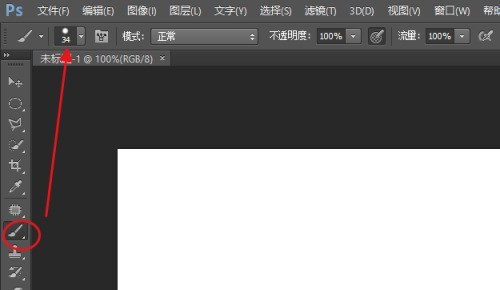
그런 다음 [크기] 슬라이더를 오른쪽으로 이동하여 브러시를 더 크게 만들고, 그 반대로 이동하여 브러시를 더 작게 만듭니다.
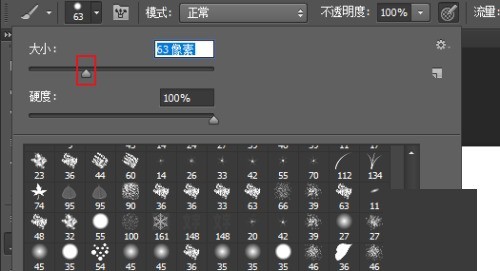
방법 2: 브러시 패널에서 조정
브러시 패널 아이콘을 클릭하여 브러시 설정 패널을 엽니다. 브러시 끝 모양을 선택한 다음 크기 슬라이더를 드래그하여 브러시 크기를 조정합니다.
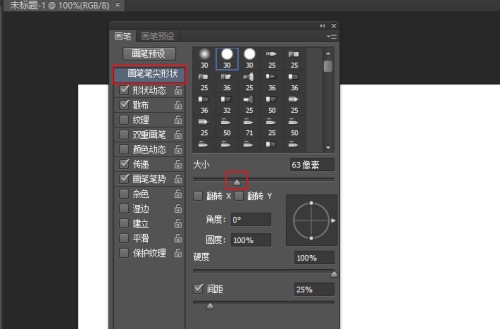
방법 3: 마우스 단축키를 통해 브러시 크기 조정
브러시를 선택한 후 키보드의 대괄호를 클릭하고 한 번 클릭하면 확대 또는 축소됩니다. 오른쪽을 클릭하면 확대되고, 왼쪽을 클릭하면 축소됩니다.
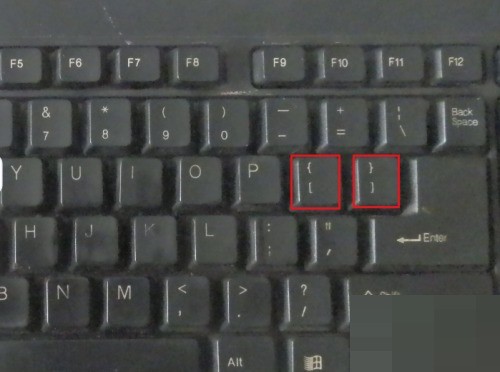
위 내용은 Photoshop에서 브러시 크기를 조정하는 방법의 상세 내용입니다. 자세한 내용은 PHP 중국어 웹사이트의 기타 관련 기사를 참조하세요!

